0x2.家庭服务器折腾记|操作系统|Manjaro.md
· 阅读需 4 分钟
家中闲置了一台电脑,准备用来当做服务器。一方面也是作为linux 学习练练手,二是可以运行一些爬虫小程序或者是网页服务。
这里我用的manjaro,这是目前比较流行的linux 发行版,最热门的linux桌面发行版之一。
我选择manjaro也是想作为替代windows 来用。manjaro拥有一个非常方便的软件仓库,利用pacman和yay等命令可以十分方便的安装软件。 Manjaro 是一款基于Arch Linux的操作系统,它是目前Linux众多发行版中对用户非常友好的操作系统,它拥有非常好看的桌面环境(KDE,GNOME),支持滚动发布,一条命令即可安装软件等总多优秀的特点。Manjaro可以让你体验到如Windows,Mac一样的使用体验。
更多的介绍可以参考:
系统安装
1.镜像下载
镜像下载:建议去Manjaro官方网站下载,目前官方的主题有Plasma(KDE),Xfce和Gome。三种都用过,都差不多,感觉KDE最精美,Xfce最轻量,Gnome比较新潮。我现在用的是Gnome。
2.启动盘制作
这里使用的是Rufus,操作非常简单。
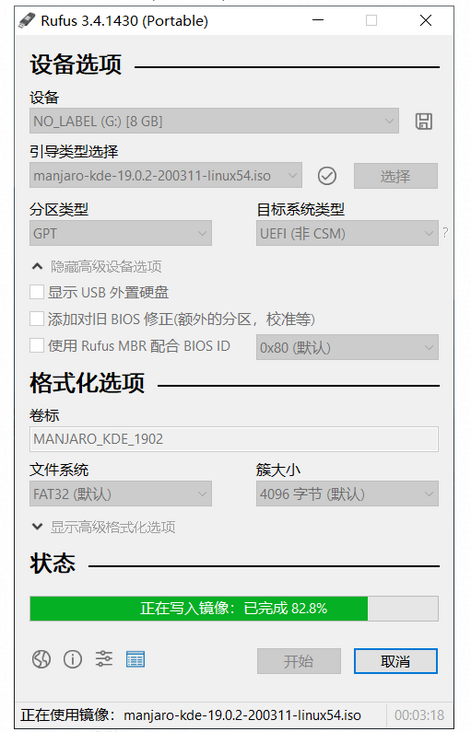
3.安装
可以参考:Manjaro Linux安装教程(极致linux原创)
其给出的分区方案为:
| 大小/分配 | /根分区 | /home分区 | swap分区 | EFI引导分区 |
|---|---|---|---|---|
| 新分区<80G | 所有 | 无 | 2GB | 300MB |
| 新分区128G | 60GB | 60GB | 4GB | 1GB |
| 新分区256G | 80GB | 160GB | 8GB | 1GB |
| 新分区512G | 150GB | 340GB | 16GB | 1GB |
配置
1.更换软件源
sudo pacman -Syy
sudo pacman-mirrors -i -c China -m rank #选一个阿里源就行
增加中文社区的源
可以编辑/etc/pacman.conf
# sudo vi /etc/pacman.conf
[archlinuxcn]
SigLevel = Optional TrustedOnly
Server = https://mirrors.ustc.edu.cn/archlinuxcn/$arch
或直接使用命令行修改
sudo sed -i '$a\[archlinuxcn]\nServer = https://mirrors.ustc.edu.cn/archlinuxcn/$arch' /etc/pacman.conf
添加完了之后更新
sudo pacman -Sy archlinuxcn-keyring
安装软件
首先,第一步,先安装AUR 包管理工具(yay),我们之后需要用到它来安装软件
软件安装命令如下:
sudo pacman -S yay # Arch Linux AUR 包管理工具
软件列表
# vim
sudo pacman -S vim
# chrome
sudo pacman -S google-chrome
yay -S google-chrome
软件管理
sudo pacman -S package_name # install
sudo pacman -R package_name # remove
sudo pacman -Rs package_name # 卸载软件+不需要的依赖
其他命令
screenfetch # 查看系统信息
缺点与不足
Manjaro 陪伴了我一段时间,最终我放弃将其作为家用服务器的操作系统选择,原因是其作为一款桌面操作系统很不错,但是作为一款服务器操作系统稍有不足,很多软件并未对其适配,使得在安装时碰到了很多问题难以解决。